如何从您的 WordPress 网站中删除恶意软件
已发表: 2020-05-28如今,拥有一个 WordPress 网站是一件轻松的事情。 原因很容易猜到。 是的,WordPress 及其相关特权很容易帮助人们启发、娱乐和教育读者或追随者。
WordPress 是一个很棒的平台,您可以在其中轻松实现新事物并让自己成为 WordPress 贡献者。
尽管 WordPress 具有各种优势,但它也存在一些易受攻击的安全问题。 在这种情况下,了解什么是恶意软件以及在恶意软件攻击时如何摆脱恶意软件至关重要。
无论如何! 在这篇文章中,您将了解如何使用正确的说明从 WordPress 站点中删除恶意软件。 希望到最后,您将获得最大的利益并能够保护您的 WordPress 网站。
目录
- 如何从 WordPress 网站中删除恶意软件
- 01. 扫描您的网站
- 02. 联系您的虚拟主机提供商
- 03. 让 WordPress 保持最新
- 04.使用恶意软件删除插件
- 05. 手动从 WordPress 网站删除恶意软件
- 备份您的 WordPress 网站
- 删除受恶意软件感染的文件
- 下载一个新的 WordPress 版本
- 设置强密码
- 重新安装插件和主题
- 从 WordPress 网站删除恶意软件的最终结论
如何从 WordPress 网站中删除恶意软件
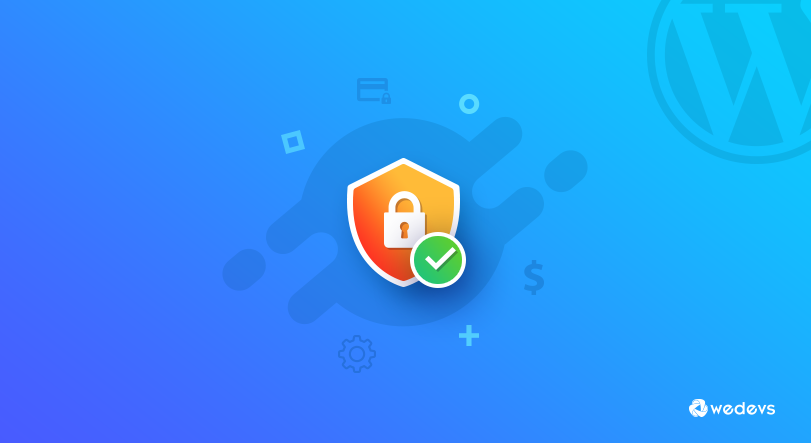
好吧,您永远不希望您梦想中的 WordPress 网站被黑客入侵,并且还面临任何破坏您的 WordPress 网站安全性的不良情况? 正确的? 但不幸的是,每个 WordPress 网站所有者都面临着安全漏洞,无论您拥有大型还是小型在线业务。
因此,是时候采取必要的程序来降低风险并加强您的游戏了。 这肯定会有助于保持您的网站快速、流畅和安全。
在我们深入之前,让我们先了解一下如何了解您的网站是否被黑客入侵。 它将为您提供更好的曝光率,并帮助您实时克服关键问题。
他们来了:
- 您的网站外观将会改变
- 不需要和不相关的广告将显示在您的网站上
- 将您的访问者重定向到另一个网站
- 垃圾内容将出现在您的网页上
- 网站将遭受谷歌排名
- 管理员权限将不可用
因此,如果您的网站受到恶意软件攻击,这些是您将遭受或面临的问题。 但别担心! 在下一节中,我们将通过实时示例介绍如何从 WordPress 站点中删除恶意软件。
相关文章:如何提高网站性能
01. 扫描您的网站
首先,如果您认为您的网站具有传染性或恶意软件文件,您的首要任务是扫描该网站。 但是,您会在 Google 上找到不同的网站扫描插件。 从那里您可以选择任何可靠的并开始您的网站扫描过程。
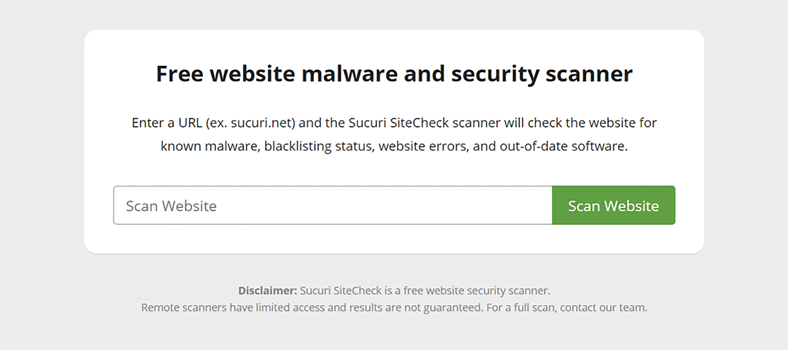
成功扫描过程后,您将获得有关您网站的一些信息。 因此,通过这种方式,您可以确定下一步应该做什么。
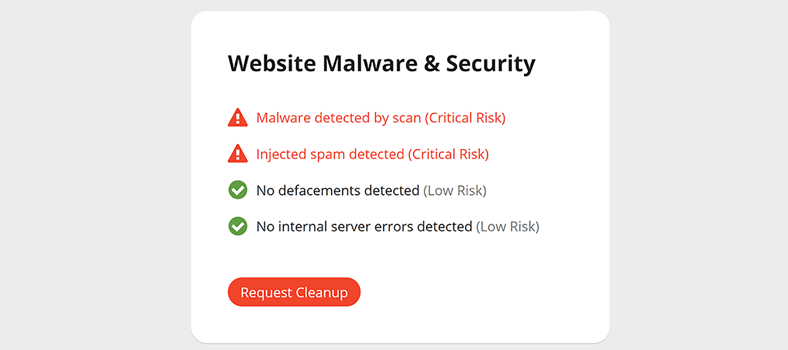
02. 联系您的虚拟主机提供商
好吧,摆脱恶意软件文件的另一种方法是联系潜在的网络托管服务提供商。 特别是,如果您在共享服务器上,那么通知他们您的不便肯定非常重要。
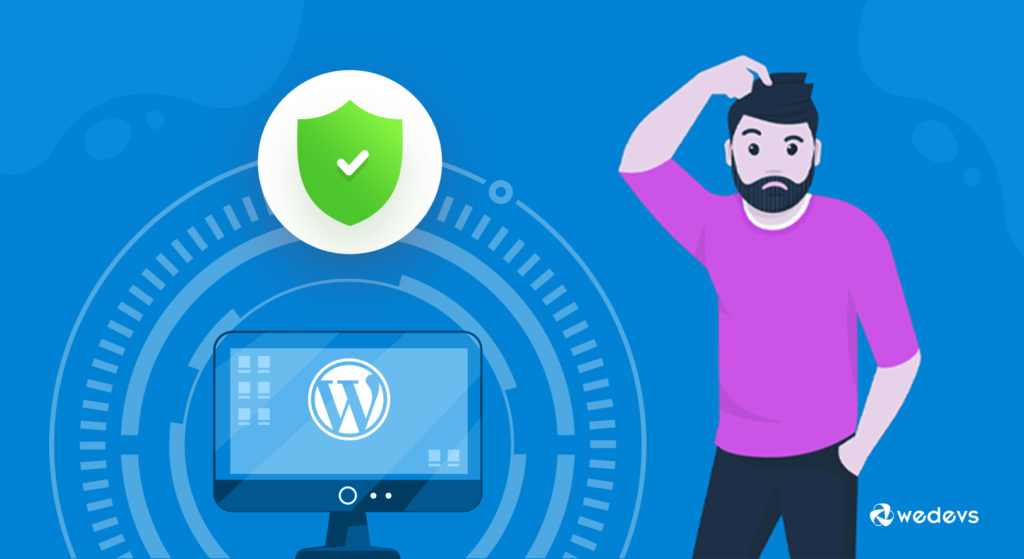
这意味着如果发生任何想要的事情,您可以要求他们扫描您的网络服务器。 当然,他们可以指导您在尝试任何错误之前应该做什么。 此外,他们可以就如何扫描网站和消除恶意软件提供建议。
03. 让 WordPress 保持最新
您可以考虑的另一件事是让您的 WordPress 网站保持最新。 有时我们会看到屏幕上出现更新通知。 它要求您更新 WordPress 版本。
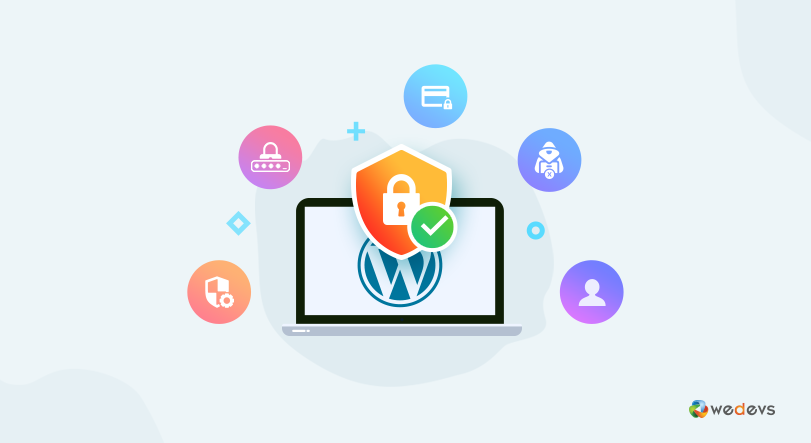
您可能会想为什么会出现此通知或更新 WordPress 版本有什么好处。 试想一下,如果您使用的是 Android 手机,并且您没有获得当前 Android 版本的最新功能。 那你会怎么做? 当然,你会更新你的手机。 正确的?
2019 年,超过 56% 的 CMS 应用程序在感染时已过期
扭力马格
同样,当您更新 WordPress 版本时,您将自动获得最新功能。 比如增加安全补丁、修复错误、升级等等。 因此,您所要做的就是密切关注最新的更新,以便您可以立即升级您的 WordPress 版本。
另请阅读:如何防止网站被黑客入侵
04.使用恶意软件删除插件
好吧,如果您不是精通技术的人并且害怕在您的网站上做任何事情,那么请不要担心。 因为有很多 WordPress 恶意软件删除插件可用。 你可以选择其中任何一个。 它们是完全定制的并且易于配置。 因此,您可以更轻松地立即执行所有与安全相关的活动。

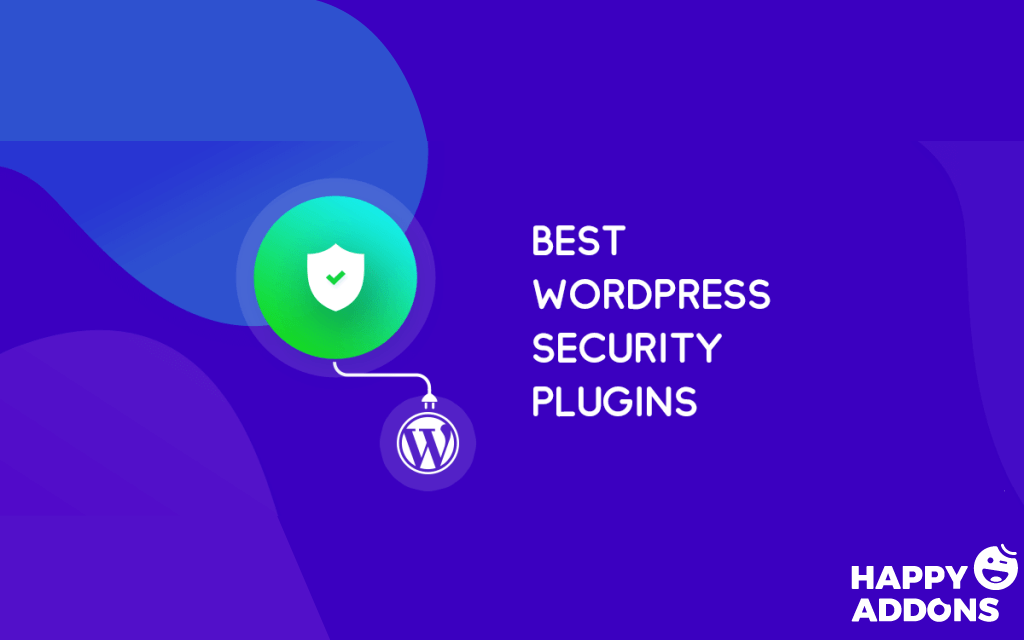
但是,我们很快会提到一些安全插件名称。 所以这对你来说会变得容易。
- Astra 安全插件
- Sucuri WordPress 安全插件
- WebARX 安全
- 隐藏我的 WP
- 反恶意软件安全
- Wordfence 安全
- Quttera 网络恶意软件扫描程序
- WP防病毒网站保护
- MalCare 安全
- 多合一 WP 安全和防火墙
但是,不同的插件提供了不同的内涵。 并且没有插件可以被指定为最好的 WordPress 安全插件,因为它们各有优缺点。
因此,在这种情况下,我们建议您阅读以下文章并了解它们。
相关文章:最佳 WordPress 安全插件比较
05. 手动从 WordPress 网站删除恶意软件
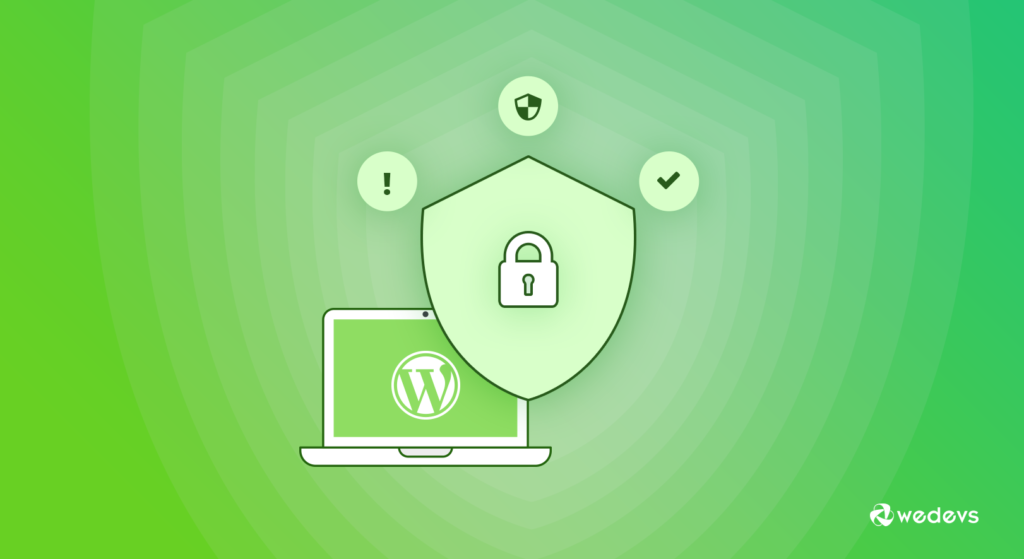
现在,在本节中,我们将展示一些 WordPress 恶意软件删除过程,以便您可以轻松地从 WordPress 站点中排除受污染的文件。 但是,如果您是一个精通技术的人或者对各种 WordPress 问题有技术知识,那么它看起来对您来说非常有趣。
另一方面,如果您没有这些技术知识,请不要担心。 只需按照说明进行操作即可。 而已!
备份您的 WordPress 网站
在做任何事情之前有一个网站的备份文件是非常重要的。 否则,您将丢失所有重要文件和数据。 因此,请确保您牢固地备份 WordPress 网站。
但是,您可以通过两种方式做到这一点。 首先,如果您无权访问您的网站,请按照以下说明操作:
- 导航到文件管理器- 单击public_html目录,然后选择compress 。 之后,通过右键单击存档并下载将其保存到您的计算机
- 接下来,单击FTP - 转到站点管理器>连接,然后使用与上述相同的过程下载文件夹。
其次,如果您可以访问您的网站,那么在这种情况下,您必须使用任何 WordPress 备份插件。 然后按照说明进行操作。 而已!
删除受恶意软件感染的文件
您可以采取一些措施从 WordPress 网站中删除恶意软件。 为此,您需要通过FTP或文件管理器访问站点的文件。 然后根除除wp-config.php和wp-content之外的站点索引中的所有文件和文件夹。
接下来,导航到wp-content目录并对这些文件夹执行操作:
- 插件- 列出所有已安装的插件,并删除子文件夹。 稍后您可以再次下载并重新安装它们。
- 主题- 删除当前主题以外的所有内容并检查异常代码。
- 上传- 监控您未上传的所有内容。
- Index.php – 删除插件后,删除文件。
下载一个新的 WordPress 版本
现在,您应该为您的网站下载一个新的 WordPress 版本。 您会看到一个 zip 文件将保存在您的计算机上。
接下来,转到您的文件管理器,单击上传文件,然后选择下载的 zip 文件。 上传后,右键单击或选择提取按钮。 然后输入目录的名称。 最后,将其他所有内容与zip 文件或publisc_html一起复制。 而已!
设置强密码
如果您的网站有多个用户,为每个用户设置密码非常重要。 否则,这些帐户中的任何一个都可能发生违规行为。 在这种情况下,请注销每个帐户,并检查任何不活动或异常的用户帐户。 之后,只需删除它们。 最后,为每个用户设置一个单独的、强大的和不同的密码。
重新安装插件和主题
最后,您已从您的站点中删除了所有不需要的文件。 它是完全新鲜的,可以使用。 所以现在重新安装所有插件和主题。 并根据您的需要定制您的网站。
但请记住,不要安装过时的插件或主题。 确保您安装的是最新的或更新的。 然后使用我们之前谈到的任何 WordPress 安全插件。
相关文章:适用于 WordPress 安全的事情
无论如何,为了您的方便,请查看以下视频。 它将增强您的想法并让您有信心轻松地从 WordPress 站点中删除恶意软件。
从 WordPress 网站删除恶意软件的最终结论
好吧,您可能会面临许多安全问题。 恶意软件是对您的网站非常有害的主要问题之一。 它可能会破坏您的 WordPress 网站的所有可靠性和信任,同时危及您和您的用户。
在本文中,我们向您展示了两种简单的方法:手动和使用任何插件。 所以,决定权在你。 但我们可以向您保证,这两种方法都足以保护您的 WordPress 网站。
无论如何,这篇文章的主要关注点是让您了解恶意软件攻击以及如何轻松删除它们而不会惊慌。 希望你的这篇文章有影响力和方便。
不过,如果您对恶意软件文件或与 WordPress 安全相关的任何内容有任何话要说,请随时将其放在评论部分。 我们已准备好愉快地回答您的所有问题。 ?
并且不要忘记让我们知道您是如何管理您的 WordPress 网站的。 ?
